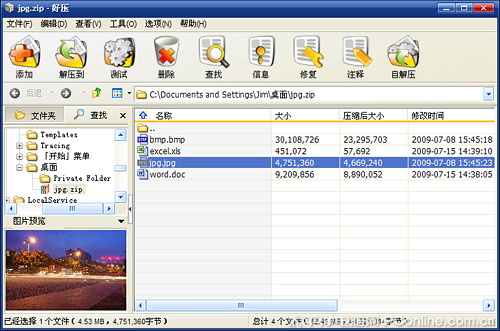|
和很多朋友一样,在笔者的电脑中也是将WinRAR作为了默认压缩软件。不过几天前留意到一款名为“好压”的国产压缩软件,虽然名字并不太响亮,可从官方介绍来看,“好压”不仅在压缩性能上与WinRAR有的一拼,功能上的优势也不少,关键是它还是一款免费软件。这款小工具真的如此神奇吗?笔者决定亲身体验一番。
亮点一、界面可预览图片 “好压”的界面与WinRAR很像,不过正可谓采众家之所长。除了能够像WinZip一样,提供“大图标”、“小图标”、“列表”、“详细信息”等多种文件显示模式外,还能在无需解压的情况下直接预览到压缩包图片。当然考虑到个别用户的使用习惯,“好压”同样允许我们点击“收缩”按钮关闭边栏,在这一点上还是相当值得称赞的。
亮点二、多皮肤支持 “好压”的界面并非一成不变,同样也能像WinRAR一样让我们选择不同的皮肤。操作时只要打开“选项菜单”→“皮肤”一项,即可自由挑选。同时我们也能通过点击“获得更多皮肤”,到官网去下载更多的皮肤。
看到这里,觉得它只是平平无奇?以貌取人是不对的,更多优点在后头呢! 亮点三、提前计算压缩率 压缩文件的过程很像是“盲人摸象”,每次操作前用户都无法得知最终的压缩比率。以至于可能花费很长时间完成压缩后,却发现压缩包的体积并不理想。其实这个问题对于“好压”来说很好解决,我们只要首先进入“好压”面板,依次选中准备压缩的各个文件(利用Ctrl键可多选),然后右击并执行“显示信息”命令。这时就可以在窗口下方找到一个“计算压缩率”的信息标签,稍后点击“估计”按钮即可快速计算出压缩包大小以及最终的压缩比率,让文件压缩明明白白。
亮点四、压缩包格式转换 有时一些不太常见的压缩格式,往往会给交流双方带来麻烦。其实对于这种情况,我们完全可以通过“好压”的“格式转换”功能加以解决。具体方法很简单,首先进入“好压”界面,点击“工具”菜单→“转换压缩文件格式”,然后利用“添加”按钮将所有待处理的压缩文件添加进来(好压支持批处理模式)。接下来再点击“压缩选项”,设置好转换后的压缩包格式(允许转换为ZIP、7Z、TAR,默认为ZIP)。最后点击“确定”按钮,即可开始转换操作。
亮点五、压缩文件修复 针对压缩文件容易遭破坏的问题,“好压”也提供了一项快速修复功能。使用时只需打开“好压”面板,选中已经遭受损坏的压缩文件,再来点击“工具”菜单→“修复压缩文件”,便可通过“修复”按钮启动修复。正如大家看到的那样,“文件修复”也能支持批处理操作,同时还可以将修复后的文件自动保存为统一格式,用起来十分方便。
亮点六、多媒体文件合并 在网上很多视频都是分段提供,无论管理还是传递都不方便。其实我们同样可以通过“好压”的合并媒体文件功能,对其进行合并。操作时只需点击“工具”菜单→“合并音频/视频文件”命令,将待处理文件添加到窗口之中。这时“好压”就会自动根据具体文件判断出“合并类型”,并最终生成一个完整的媒体文件。值得一提的是,如果被合并歌曲码率不同,“好压”将自动按照最低的码率进行编码,不过由于各方面的原因,“好压”暂时还无法支持.rm、.rmvb等格式的合并。
亮点七、智能图片转换 “智能图片转换”可是好压的一大绝技,具体原理是通过将图片统一转换为JPG格式(当然还有其他选项),来降低压缩包的整体大小。虽然转换过程中不可避免会影响到一部分图片质量,但每一步都会带有详细的后果说明。具体操作时,只要勾选压缩向导中的“启用智能图片转换”,就可在后续操作中进入“转换选项”窗口。在这里软件主要提供了两组选项,分别是图片大小以及JPEG输出质量,选择完毕后点击“确定”,即可完成智能处理,十分方便。
八、实例评测 相信大家对“好压”的最大疑问,就是它的实际压/解压性能了。为了回答这个问题,笔者特意准备了一组常见格式测试包,共包含Word、Excel、MP3、WAV、BMP、JPG等六组文件。然后分别在默认算法(Deflate)下,对样本包执行了“标准”、“最大”两组压缩测试操作。为了能让数据更具对比性,这里还同时加入了WinRAR 3.9的测试结果。
可以看到,在与知名压缩软件WinRAR的对比中,“好压”还是在“文件压缩比率”上占了下风。但令人欣慰的是,在参测的6种日常格式中,“好压”均以较大比例赢得了压缩用时上的胜利。此外如果仔细观察,您会发现WinRAR的优势其实并不平均,它的亮点主要体现在日常使用频率并不很高的“WAV”和“BMP”压缩上。可以得出结论,“好压”在日常压缩过程中,不但花费的时间更短,而且压缩率其实并不输于WinRAR。 此外还有一点需要大家注意,那就是“好压”的最大压缩模式(默认算法下),非但无法提高压缩比率,反而会让整体用时大大增加。因此我们建议在日常操作中大家还是尽量多使用默认的“标准”模式,以求在压缩用时与压缩率上达到一个平衡。 写在最后 “好压”还支持多卷压缩、压缩包密码、固实压缩、制作自解压包等多种附属功能,绝对能够满足日常应用需要。虽然由于版权等方面的原因,目前还无法直接生成RAR压缩包(但可支持RAR文件的解压),但凭借其强大的附属功能以及相差无几的压缩能力,至少它已经成功打动笔者的心了。作为一款免费压缩软件,虽然名气不大,但各项功能并不输于WinRAR这样的老牌工具。如你不愿为WinRAR付费,而对于另外一款同样强大的7-Zip感到不适应,又或者希望压缩软件能同时具备一些辅助功能,那么这款国产的免费压缩软件“好压”值得一试。 |
正在阅读:比WinRAR好用?国产压缩软件“好压”评测比WinRAR好用?国产压缩软件“好压”评测
2009-07-18 07:00
出处:PConline原创
责任编辑:wudonghai